Kako urediti lokacije na svojem Instagram foto zemljevidu
Funkcija Instagram Photo Map je bila ukinjena leta 2016. Čeprav lahko uporabniki še vedno označite lokacije v svojih objavah, jih uredite, potem ko so jih objavili, in iščete lokacije, uporabniki nimajo več lastnih zavihkov zemljevidov v svojih profilih, ki prikazujejo objave, ki so jih označili z lokacijami. Koraki v tem članku niso več uporabni za trenutne Instagram profile, vendar smo jih pustili v informativne namene.
Če ste omogočili funkcijo Photo Map na svojem Instagram račun, ki ga lahko najdete tako, da tapnete majhno ikono lokacije na zavihku profila, bi morali biti lahko vidite zemljevid sveta z majhnimi slikami vaših objav na Instagramu, označenih na mestih, ki ste jih obiskali njim.
Na žalost včasih pozabimo, da imamo vklopljeno možnost foto zemljevida in smo preveč nestrpni, da bi delili novo fotografijo ali videoposnetek, ne da bi izklopili lokacijo. Če ne veste, kako nastaviti lokacijo na svojih fotografijah ali videoposnetkih, si lahko ogledate to vadnico po korakih, ki vam pokaže, kako to storiti.
Če ste že objavili fotografijo ali videoposnetek z lokacijo, ki je pripeta na vaš foto zemljevid, obstaja način, da to popravite. Za začetek odprite aplikacijo Instagram na svoji mobilni napravi.
Morda boste želeli dvakrat premislite, ali delite svojo lokacijo na Instagramu zaradi zasebnosti. Če se odločite za skupno rabo svoje lokacije, boste morda želeli razmisliti naredite svoj Instagram profil zaseben tako da lahko samo vaši sledilci vidijo vaše objave.
Dostopajte do svojega foto zemljevida v aplikaciji Instagram

V mobilni aplikaciji Instagram se pomaknite na zavihek uporabniškega profila in tapnite ikona lokacije prikazano v meniju tik nad vašim fototokom, da prikažete vaš foto zemljevid.
Trenutno Instagram uporabnikom ne dovoljuje spreminjanja lokacij na fotografijah ali videoposnetkih, ki so že bili objavljeni. Lahko pa izbrišete fotografije in videoposnetke, ki niso prikazani na vašem foto zemljevidu, ne da bi jih izbrisali iz svojega vira Instagram.
Torej, če morate izbrisati lokacijo iz svojega foto zemljevida, bodo preostali diapozitivi v tej vadnici delovali za vas. Če želite lokacijo dejansko urediti na drugo, nimate sreče, dokler Instagram ne prinese več funkcij za urejanje na zemljevid fotografij.
Dotaknite se možnosti Uredi v zgornjem desnem kotu

Tapnite možnost v zgornjem desnem kotu foto zemljevida, da začnete urejati. V iOS-u bi moralo povedati Uredi, toda na Androidu bi morala biti tri male pikice to bo prikazalo možnost za urejanje.
Dotaknite se zbirka objav (ali posameznih fotografij/video posnetkov) na zemljevidu fotografij, da jih povlečete navzgor v viru za slog urejanja.
Če približate lokacije, lahko izberete natančnejše zbirke objav za urejanje.
Počistite polje Fotografije ali videoposnetki, ki jih želite izbrisati s svojega foto zemljevida
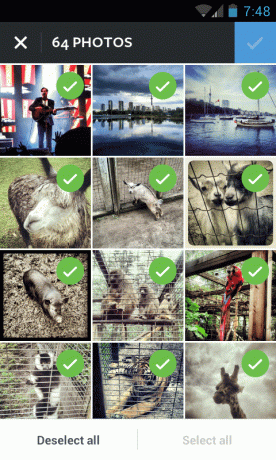
Ko izberete fotografije/videoposnetke za urejanje, bi jih morali videti prikazane v viru v obliki mreže z zelenimi kljukicami.
Dotaknete se lahko katere koli objave, da odstranite kljukico, kar v bistvu odstrani oznako lokacije na vašem foto zemljevidu. Uporabite lahko tudi Izberi vse oz Počisti vse možnosti na dnu, če želite odstraniti velike zbirke objav iz svojega foto zemljevida.
Ko končate, počistite polje fotografije ali videoposnetke ki ga želite odstraniti s svojega foto zemljevida, tapnite Končano v zgornjem desnem kotu, da shranite spremembe.
Ko objavljate, ne pozabite izklopiti nastavitve foto zemljevida na 'Off'

Da ne bi slučajno delili svoje lokacije, ne pozabite preklopiti možnosti Foto zemljevid (prikazano na strani z napisi/objavo po urejanju fotografije ali videoposnetka) iz vklopljenega na izklopljen.
Ko ga vklopite za novo objavo, ostane vklopljen za vse vaše prihodnje objave, razen če ročno preklopite ponovno izklopi, tako da je enostavno nevede objavljati fotografije ali videoposnetke na svoj foto zemljevid, ne da bi se zavedali to.
Če želite še bolj zaščititi svoje podatke na Instagramu, razmislite o pošiljanju zasebnih fotografij in videoposnetkov sledilcem prek Instagrama Direct.
